原标题:"不知道路由器管理员密码(登录密码)怎么办?【图】"的相关路由器192.168.1.1登陆页面设置教程资料分享。- 来源:【WiFi之家网】。

问题描述:
自己家里的路由器,进入设置页面的时候,需要输入一个管理员密码。但是我不知道管理员密码是多少啊,现在应该怎么办呢?怎样才能进入到路由器的设置页面?
问题解答:
这位同学你好,不同的路由器,管理员密码的情况不一样,这个问题需要分情况进行解决。目前市面上的无线路由器,有些是有默认管理员密码的,有些是没有默认管理员密码的。
当你不知道自己路由器的管理员密码时,鸿哥建议按照下面的步骤进行操作:

1、有默认密码的路由器
首先,你可以在路由器底部的标贴中,查看下是否给出了默认的管理员密码信息。如果标贴中给出了,那么用这个默认的管理员密码来登录就可以了。

查看默认的管理员密码
如果使用默认的管理员密码,不能登录到设置界面;说明管理员密码已经被修改了,需要输入修改后的密码,才可以进入到路由器的设置页面了。
但是,如果你又不知道修改后的管理员密码是多少的话,这时候就只有一个办法了,把你的路由器恢复出厂设置,恢复出厂设置后,就可以用默认密码登录到设置页面了。
2、没有默认密码的路由器
如果在自己路由器底部标贴中,并没有查看到密码信息;这就说明你的这台路由器,是没有默认登录密码的。(现在绝大多数路由器,都没有默认登录密码/管理员密码了)

现在很多路由器,没有默认管理员密码
这种类型的无线路由器,其管理员密码,是第一次设置上网的时候,系统提示用户自己设置的一个密码,如下图所示。
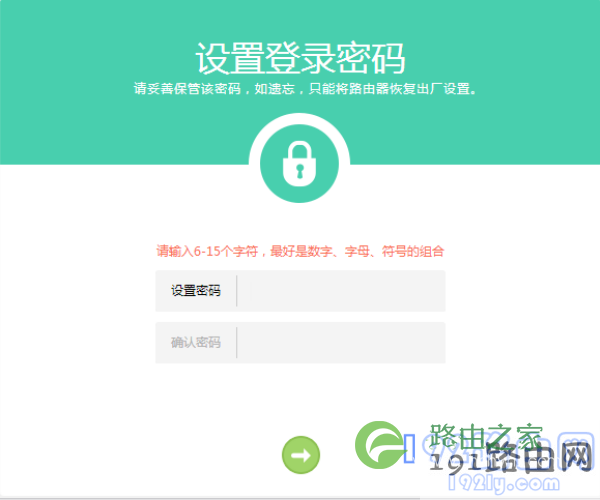
管理员密码(登录密码),是第一次设置路由器时,用户自己设置的
如果不记得之前设置的管理员密码了,或者路由器之前是别人帮忙设置的,自己根本就不知道管理员密码是多少。
这时候,都只能够通过把路由器恢复出厂设置的方法来解决,因为恢复出厂设置后,再次打开路由器的设置页面时,就不需要输入管理员密码了。
3、恢复出厂设置的方法
不管是有默认密码的路由器,还是没有默认密码的路由器,当你忘记路由器现在的管理员密码时,唯一的解决办法都是恢复出厂设置。
但是,对于一些新手、小白用户来说,可能不知道如何把一个路由器恢复出厂设置。所以,下面鸿哥就再简单的说一下,路由器恢复出厂设置的操作步骤。
(1)、首先,普通的家用无线路由器,都有一个复位按键,大家先找到自己路由器上的这个复位按键(复位按键下方一般有英文字母:RESET、Reset、Defualte、WPS/RESET等)。
(2)、在路由器接通电源的情况下,长按复位按键10秒左右的时间,就可以把这个路由器恢复出厂设置了,非常的简单。

按住复位按键10秒左右,把路由器恢复出厂设置
温馨提示:
部分路由器的复位按键,是在一个小孔里面,用手无法直接操作;这种情况下,可以用牙签、针、笔尖等物体,去按住小孔里面的复位按键。
补充说明:
恢复出厂设置,会清楚路由器上的所有配置,造成路由器不能上网。因此,在恢复出厂设置成功后,必须要重新设置你的路由器,设置成功后才可以使用。
新手用户,如果不清楚如何设置一个路由器上网,可以阅读下面的教程,查看操作步骤。
路由器恢复出厂设置后怎么重新设置?
路由器恢复出厂设置后用手机怎么设置?
问题总结:
(1)、不知道路由器管理员密码的时候,先查看下路由器是否有默认密码;如果有默认密码,先尝试用默认密码登录。
如果用默认密码无法登录,说明这个路由器的登录密码,在此之前已经被修改了,这时候只能先把路由器恢复出厂设置,然后用默认密码登录。
(2)、为了保护路由器的安全,现在很多路由器没有默认密码了,即路由器标贴中没有给出密码信息。这种类型的路由器,它的管理员密码,是第一次设置上网的时候,用户自己设置的。
如果不记得之前自己设置的管理员密码了,解决的办法也是恢复出厂设置,然后重新设置路由器上网、重新设置无线名称和密码。
原创文章,作者:路由器设置,如若转载,请注明出处:https://www.224m.com/27636.html

